Glossário de Rede. Versão 0 BRA-POR
|
|
|
- Suzana Zagalo Azeredo
- 6 Há anos
- Visualizações:
Transcrição
1 Glossário de Rede Neste glossário de rede você encontrará informações básicas sobre recursos de rede avançados das máquinas Brother juntamente com termos gerais de rede e termos comuns. Os protocolos compatíveis e os recursos de rede diferem de acordo com o modelo usado. Para descobrir que recursos e protocolos de rede são compatíveis, consulte o Manual do Usuário de Rede fornecido. Para baixar o manual mais recente, visite a página de seu modelo no Brother Solutions Center em ( Também é possível baixar os controladores (drivers) mais recentes, utilitários para a sua máquina, ler as perguntas frequentes e dicas de resolução de problemas ou aprender sobre soluções de impressões especiais no Brother Solutions Center. Versão 0 BR-POR
2 Modelos aplicáveis Este Manual do Usuário aplica-se aos modelos a seguir: MFC-J280W/J425W/J430W/J432W/J435W/J625DW/J825DW/J835DW/J5910DW e DCP-J140W/J525W/J725DW/J925DW Definições de observações Utilizamos o seguinte ícone ao longo deste Manual do Usuário: s observações lhe dizem como você deverá proceder a uma situação que possa surgir ou fornecem dicas sobre como a operação interage com outros recursos. NOT IMPORTNTE Seu produto é aprovado para uso somente no país em que foi adquirido. Não use este produto fora do país de compra, pois ele pode violar os regulamentos de energia e telecomunicação sem fios daquele país. Neste documento, Windows XP representa o Windows XP Professional, Windows XP Professional x64 Edition e Windows XP Home Edition. Neste documento, Windows Server 2003 representa o Windows Server 2003 e o Windows Server 2003 x64 Edition. Neste documento, Windows Server 2008 representa o Windows Server 2008 e o Windows Server 2008 R2. Neste documento, Windows Vista representa todas as edições do Windows Vista. Neste documento, Windows 7 representa todas as edições do Windows 7. Vá para o Brother Solutions Center em e clique em Manuais na página de seu modelo para baixar os outros manuais. i
3 Índice 1 Tipos de conexões e protocolos de rede 1 Tipos de conexões à rede...1 Exemplo de conexão de rede cabeada...1 Protocolos...3 Protocolos e funções do TCP/IP Configurando sua máquina para uma rede 6 Endereços IP, máscaras de sub-rede e gateways...6 Endereço IP...6 Máscara de sub-rede...7 Gateway (e roteador) Termos e conceitos de rede sem fios 8 Especificando a rede...8 SSID (Identificador do conjunto de serviços) e canais...8 Termos de segurança...9 utenticação e criptografia...9 Métodos de autenticação e de criptografia para redes sem fio pessoais Configurações de rede adicionais para Windows 11 Tipos de configurações de rede adicionais...11 Instalando os controladores (drivers) usados para impressão e escaneamento via Web Services (Windows Vista e Windows 7)...12 Instalação de impressão e escaneamento em rede para modo Infraestrutura usando Vertical Pairing (Windows 7)...13 nexo 14 Usando serviços...14 Outros modos de configurar o endereço IP (para usuários avançados e administradores)...15 Usando DHCP para configurar o endereço IP...15 Usando RRP para configurar o endereço IP...15 Usando BOOTP para configurar o endereço IP...16 Usando PIP para configurar o endereço IP...16 Usando RP para configurar o endereço IP...17 B Índice remissivo 18 ii
4 1 Tipos de conexões e protocolos de rede 1 1 Tipos de conexões à rede 1 Exemplo de conexão de rede cabeada 1 Impressão ponto a ponto usando TCP/IP 1 Em um ambiente ponto a ponto, cada computador envia diretamente os dados para uma impressora Brother e recebe dados diretamente dela. Não há um servidor central controlando o acesso aos arquivos ou o compartilhamento de máquinas. TCP/IP TCP/IP 1 Roteador 2 Máquina de rede (sua máquina) Em redes menores, com 2 ou 3 computadores, recomenda-se o método de impressão ponto a ponto, pois é mais fácil de configurar do que o método de impressão Rede compartilhada. Consulte Impressão compartilhada em rede uu página 2. Cada computador deverá utilizar o protocolo TCP/IP. máquina Brother precisa de uma configuração apropriada de endereço IP. Se estiver utilizando um roteador, o endereço de gateway deverá estar configurado nos computadores e na máquina Brother. 1
5 Tipos de conexões e protocolos de rede Impressão compartilhada em rede 1 Em um ambiente compartilhado em rede, cada computador envia os dados através de um computador controlado centralmente. Esse tipo de computador é geralmente denominado um servidor ou servidor de impressora. sua função é controlar a impressão de todos os trabalhos de impressão. 1 1 Computador cliente 2 Também conhecido como servidor ou servidor de impressora 3 TCP/IP, USB ou paralela (quando disponível) 4 Máquina de rede (sua máquina) Em uma rede maior, recomendamos um ambiente de impressão compartilhada em rede. O servidor ou o servidor de impressora deverá utilizar o protocolo de impressão TCP/IP. máquina Brother precisa ter uma configuração de endereço IP adequada, a menos que esteja conectada via interface USB ou paralela ao servidor. 2
6 Tipos de conexões e protocolos de rede Protocolos 1 1 Protocolos e funções do TCP/IP 1 Os protocolos são conjuntos padronizados de regras para transmissão de dados em uma rede. Os protocolos permitem que os usuários ganhem acesso aos recursos conectados em rede. O servidor de impressora usado na máquina Brother aceita o protocolo TCP/IP (Transmission Control Protocol/Internet Protocol). TCP/IP é o conjunto mais popular de protocolos usados para comunicações, como Internet e . Esse protocolo pode ser usado com quase todos os sistemas operacionais, como Windows, Windows Server, Mac OS X e Linux. Os protocolos TCP/IP a seguir estão disponíveis nesta máquina Brother. É possível fazer as configurações de protocolo usando a interface HTTP (navegador da web). (Consulte o Manual do Usuário de Rede). Para descobrir quais protocolos seu aparelho Brother aceita, consulte o Manual do Usuário de Rede. DHCP/BOOTP/RRP 1 o utilizar os protocolos DHCP/BOOTP/RRP, o endereço IP pode ser configurado automaticamente. Para utilizar os protocolos DHCP/BOOTP/RRP, entre em contato com o administrador de sua rede. PIP 1 Se você não atribuir um endereço IP manualmente (utilizando o painel de controle da máquina - para modelos LCD - ou o software BRdmin) ou automaticamente (através de um servidor DHCP/BOOTP/RRP), o protocolo PIP (utomatic Private IP ddressing) atribuirá automaticamente um endereço IP na faixa de a RP 1 O protocolo de resolução de endereço (RP, ddress Resolution Protocol) faz o mapeamento de endereço IP para endereço MC em uma rede TCP/IP. Cliente DNS 1 O servidor de impressora Brother aceita a função de cliente DNS (DNS, Domain Name System). Essa função permite ao servidor de impressora se comunicar com outros dispositivos utilizando o seu nome DNS. Resolução de nomes NetBIOS 1 resolução de nome NetBIOS (Network Basic Input/Output System) permite que você obtenha o endereço IP do outro dispositivo usando seu nome NetBIOS durante a conexão de rede. 3
7 Tipos de conexões e protocolos de rede WINS 1 O Windows Internet Name Service é um serviço de fornecimento de informações para a resolução de nome NetBIOS através da consolidação de um endereço IP e de um nome NetBIOS que está na rede local. 1 LPR/LPD 1 Protocolos de impressão normalmente utilizados em uma rede TCP/IP. Cliente SMTP (apenas MFC-J5910DW) 1 O cliente SMTP (Simple Mail Transfer Protocol) é usado para enviar s pela Internet ou pela Intranet. Custom Raw Port (o padrão é a porta 9100) 1 Outro protocolo de impressão normalmente utilizado em uma rede TCP/IP. Permite a transmissão de dados interativos. mdns 1 O mdns permite que o servidor de impressora Brother se configure automaticamente para trabalhar em um sistema configurado em rede simples (sistema SNC) do Mac OS X. SNMP 1 O protocolo de gerenciamento de rede simples (SNMP, Simple Network Management Protocol) é usado para gerenciar dispositivos em rede, incluindo computadores, roteadores e máquinas Brother prontas para rede. O servidor de impressora Brother é compatível com SNMPv1 e SNMPv2. LLMNR 1 O protocolo LLMNR (Link-Local Multicast Name Resolution) resolve os nomes dos computadores da rede, se esta não possuir um servidor DNS (Domain Name System). função LLMNR Responder trabalha tanto no ambiente IPv4 quanto no ambiente IPv6 ao utilizar um computador que possui a função LLMNR Sender como o Windows Vista e Windows 7. Web Services 1 O protocolo de Web Services permite que usuários do Windows Vista ou do Windows 7 instalem os controladores (drivers) usados para impressão e escaneamento clicando no ícone do aparelho com o botão direito do mouse a partir da pasta Rede. (Consulte Instalando os controladores (drivers) usados para impressão e escaneamento via Web Services (Windows Vista e Windows 7) uu página 12). Para obter detalhes sobre o escaneamento usando Web Services, consulte o Manual do Usuário de Software. Os Web Services também permitem que você verifique o status atual do aparelho a partir de seu computador. 4
8 Tipos de conexões e protocolos de rede FTP (para o recurso Escanear para FTP) (apenas MFC-J5910DW) 1 O Protocolo de Transferência de rquivos (FTP) permite à máquina Brother escanear documentos em preto e branco ou coloridos diretamente para um servidor FTP localizado localmente em sua rede ou na Internet. 1 CIFS (apenas MFC-J5910DW) 1 O Common Internet File System é o modo padrão que os usuários de computador utilizam para compartilhar arquivos e impressoras no Windows. IPv6 (apenas MFC-J5910DW) 1 IPv6 é a última geração de protocolos da Internet. Para obter mais informações sobre o protocolo IPv6, visite a página do modelo da máquina que está em uso: 5
9 2 Configurando sua máquina para uma rede2 Endereços IP, máscaras de sub-rede e gateways 2 Para utilizar a máquina em um ambiente TCP/IP em rede, você precisa configurar o endereço IP e a máscara de sub-rede. O endereço IP que atribuir ao servidor de impressora deverá estar na mesma rede lógica dos seus computadores host. Se não estiver, você deverá configurar corretamente a máscara de sub-rede e o endereço do gateway. 2 Endereço IP 2 Um endereço IP é uma série de números que identifica cada dispositivo conectado a uma rede. Um endereço IP consiste em quatro números separados por pontos. Cada número pode estar entre 0 e 255. Exemplo: Em uma rede pequena, você geralmente altera o número final Como o endereço IP é atribuído ao seu servidor de impressora: 2 Se houver um servidor DHCP/BOOTP/RRP na rede, o servidor de impressora obterá automaticamente o seu endereço IP. Em redes menores, o servidor DHCP também poderá ser o roteador. Para obter mais informações sobre DHCP, BOOTP e RRP, consulte: Usando DHCP para configurar o endereço IP uu página 15. Usando BOOTP para configurar o endereço IP uu página 16. Usando RRP para configurar o endereço IP uu página 15. Se você não tiver um servidor DHCP/BOOTP/RRP, o protocolo PIP (utomatic Private IP ddressing) atribuirá automaticamente um endereço IP na faixa de a Para obter mais informações sobre o PIP, consulte Usando PIP para configurar o endereço IP uu página 16. 6
10 Configurando sua máquina para uma rede Máscara de sub-rede 2 s máscaras de sub-rede restringem a comunicação pela rede. Exemplo: o Computador 1 pode falar com o Computador 2 Computador 1 Endereço IP: Máscara de Sub-rede: Computador 2 Endereço IP: Máscara de Sub-rede: Onde o 0 estiver na máscara de sub-rede, não existirá limite para a comunicação nessa parte do endereço. O que isso representa no exemplo acima é que podemos nos comunicar com qualquer dispositivo que tenha um endereço IP que comece com x. (onde xx corresponde a números entre 0 e 255). 2 Gateway (e roteador) 2 Gateway é um ponto de rede que age como entrada para outra rede e envia dados transmitidos pela rede a um determinado destinatário. O roteador sabe para onde direcionar os dados que chegam ao gateway. Se um destinatário estiver localizado em uma rede externa, o roteador transmite os dados para a rede externa. Se a sua rede se comunicar com outras redes, é possível que tenha que configurar o endereço IP do gateway. Se não souber o endereço IP do gateway, entre em contato com o administrador de sua rede. 7
11 3 Termos e conceitos de rede sem fios 3 Especificando a rede 3 SSID (Identificador do conjunto de serviços) e canais 3 Você precisa configurar o SSID e um canal para especificar a rede sem fio à qual você deseja se conectar. SSID Cada rede sem fio possui o seu próprio nome de rede exclusivo, que é tecnicamente referido como um SSID ou ESSID (identificador do conjunto de serviços estendido). O SSID é um valor de 32 bytes ou menos e é atribuído ao ponto de acesso. Os dispositivos para rede sem fio que você deseja associar à rede sem fio deverão corresponder ao ponto de acesso. O ponto de acesso e os dispositivos para rede sem fio enviam regularmente pacotes de dados via rádio (sinalização) os quais contêm a informação SSID. Quando o seu equipamento para rede sem fio receber uma sinalização, você poderá identificar a rede sem fio que está suficientemente próxima para que as ondas de rádio alcancem seu aparelho. Canais s redes sem fio usam canais. Cada canal sem fio está em uma frequência diferente. Há até 14 canais diferentes que podem ser usados ao se utilizar uma rede sem fio. Porém, em muitos países, o número de canais disponíveis é restrito. 3 8
12 Termos e conceitos de rede sem fios Termos de segurança 3 utenticação e criptografia 3 maioria das redes sem fio usa algum tipo de configurações de segurança. Essas configurações de segurança definem a autenticação (como o dispositivo se identifica para a rede) e a criptografia (como os dados são criptografados à medida que são enviados através da rede). Se você não especificar corretamente estas opções ao configurar seu aparelho Brother sem fios, ele não será capaz de conectar à rede sem fios. Desta forma, devem ser tomados cuidados ao configurar estas opções. Consulte as informações no Manual do Usuário de Rede para verificar quais métodos de autenticação e criptografia podem ser utilizados com sua máquina sem fio Brother. 3 Métodos de autenticação e de criptografia para redes sem fio pessoais 3 Uma rede sem fio pessoal é uma rede pequena, por exemplo, usando sua máquina em uma rede sem fio em casa, sem suporte IEEE 802.1x. Métodos de autenticação 3 Sistema aberto Os dispositivos sem fio têm permissão para acessar a rede sem a necessidade de autenticação. Chave compartilhada Uma chave secreta predeterminada é compartilhada por todos os dispositivos que acessarão a rede sem fio. máquina sem fio Brother usa a chave WEP como chave predeterminada. WP-PSK/WP2-PSK tiva uma chave pré-compartilhada de acesso protegido Wi-Fi (WP-PSK/WP2-PSK) que permite que a máquina sem fio Brother se associe a pontos de acesso usando TKIP para WP-PSK ou ES para WP-PSK e WP2-PSK (WP pessoal). Métodos de criptografia 3 Nenhum Nenhum método de criptografia é utilizado. WEP o utilizar o WEP (Wired Equivalent Privacy), os dados são transmitidos e recebidos com uma chave segura. TKIP O TKIP (Temporal Key Integrity Protocol) fornece chave por pacote que combina uma verificação de integridade de mensagem e um mecanismo de alteração da chave. ES O ES (dvanced Encryption Standard) é um padrão de criptografia robusto autorizado pela Wi-Fi. 9
13 Termos e conceitos de rede sem fios Chave de rede 3 Sistema aberto/chave compartilhada com WEP Esta chave é um valor de 64 ou 128 bits que deve ser inserido em formato SCII ou hexadecimal. SCII de 64 (40) bits: Utiliza 5 caracteres de texto, por exemplo, WSLN (faz distinção entre maiúsculas e minúsculas) Hexadecimal de 64 (40) bits: Utiliza 10 dígitos de dados hexadecimais, por exemplo, 71f2234aba SCII de 128 (104) bits: Utiliza 13 caracteres de texto, por exemplo, Wirelesscomms (faz distinção entre maiúsculas e minúsculas) Hexadecimal de 128 (104) bits: Utiliza 26 dígitos de dados hexadecimais, por exemplo, 71f2234ab56cd709e5412aa2ba WP-PSK/WP2-PSK e TKIP ou ES Usa uma PSK (Pre-Shared Key) que possui 8 ou mais caracteres, até um máximo de 63 caracteres. 3 10
14 4 Configurações de rede adicionais para Windows 4 Tipos de configurações de rede adicionais 4 Os recursos seguintes poderão ser usados se você quiser definir configurações de rede adicionais. Web Services para impressão e escaneamento (Windows Vista e Windows 7) Vertical Pairing (Windows 7) Verifique se o computador host e a máquina estão na mesma sub-rede, ou se o roteador está configurado corretamente para passar dados entre os dois dispositivos. 4 11
15 Configurações de rede adicionais para Windows Instalando os controladores (drivers) usados para impressão e escaneamento via Web Services (Windows Vista e Windows 7) 4 O recurso de Web Services permite que você monitore os aparelhos na rede. Ele também simplifica o processo de instalação de controlador (driver). Os controladores (drivers) usados para impressão e escaneamento via Web Services podem ser instalados clicando com o botão direito do mouse no ícone da impressora no computador e a porta de Web Services do computador (porta WSD) será criada automaticamente. (Para obter detalhes sobre o escaneamento usando Web Services, consulte o Manual do Usuário de Software). 4 Você precisa configurar o endereço IP na sua máquina antes de definir essa configuração. Para Windows Server 2008, você deve instalar os serviços de impressão. a Insira o CD-ROM de instalação. b Selecione sua unidade de CD-ROM/install/driver/gdi/32 ou 64. c Clique duas vezes em DPInst.exe. Se a tela Controle de Conta de Usuário aparecer, (Windows Vista ) Clique em Permitir. (Windows 7) Clique em Sim. d (Windows Vista ) Clique em e escolha Rede. (Windows 7) Clique em, Painel de Controle, Rede e Internet e depois em Exibir computadores e dispositivos de rede. e O nome de Web Services do aparelho será mostrado com o ícone da impressora. Clique com o botão direito do mouse na máquina que você deseja instalar. O nome de Web Services para o aparelho Brother é o nome de seu modelo e o endereço MC (endereço Ethernet) de seu aparelho (por exemplo, Brother MFC-XXXX (nome do modelo) [XXXXXXXXXXXX] (Endereço MC / Endereço Ethernet)). f No menu suspenso, clique em Instalar. 12
16 Configurações de rede adicionais para Windows Instalação de impressão e escaneamento em rede para modo Infraestrutura usando Vertical Pairing (Windows 7) 4 O Windows Vertical Pairing é uma tecnologia que permite a máquinas sem fios que sejam compatíveis com Vertical Pairing se conectarem a redes Infraestrutura usando o método de PIN da Wi-Fi Protected Setup e o recurso Web Services. Isso também permite a instalação do controlador (driver) de impressora e scanner a partir do ícone da impressora multifuncional na tela dicionar um dispositivo. Se você estiver no modo Infraestrutura, poderá conectar a máquina a uma rede sem fio e, em seguida, instalar o driver da impressora e scanner usando esse recurso. Siga as etapas abaixo: 4 Se você definiu o recurso Web Services do aparelho para Desligado, deve revertê-lo para Ligado. configuração padrão de Web Services para o aparelho Brother é Ligado. Você pode alterar a configuração de Web Services usando gerenciamento via Web (navegador da Web) ou o BRdmin Professional 3. Verifique se o ponto de acesso/roteador WLN inclui o logotipo de compatibilidade com o Windows 7. Se você não tiver certeza quanto ao logotipo de compatibilidade, entre em contato com o fabricante do ponto de acesso/roteador. Verifique se o computador inclui o logotipo de compatibilidade com o Windows 7. Se você não tiver certeza quanto ao logotipo de compatibilidade, entre em contato com o fabricante do computador. Se uma rede sem fio estiver sendo configurada com um NIC (Network Interface Card) sem fio externo, verifique se o NIC sem fio inclui o logotipo de compatibilidade com o Windows 7. Para obter mais informações, entre em contato com o fabricante do NIC. Para usar um computador com Windows 7 como registrador, é necessário que antes disso você o registre em sua rede. Consulte as instruções fornecidas com seu ponto de acesso/roteador WLN. a Ligue a máquina. b Configure a máquina em Wi-Fi Protected Setup (método de PIN). Como configurar seu aparelho usando o método de PIN uumanual do Usuário de Rede: Configuração usando o Método PIN de configuração protegida de Wi-Fi c Clique no botão e depois em Dispositivos e Impressoras. d Escolha dicionar um dispositivo na caixa de diálogo Dispositivos e Impressoras. e Escolha seu aparelho e insira o PIN indicado pelo aparelho. f Escolha a rede de infraestrutura à qual deseja se conectar e depois clique em vançar. g Quando a máquina aparecer na caixa de diálogo Dispositivos e Impressoras, a configuração da rede sem fio e a instalação do driver da impressora estarão concluídas com êxito. 13
17 nexo Usando serviços Um serviço é um recurso que pode ser acessado por computadores que desejam imprimir no servidor de impressora Brother. O servidor de impressora Brother fornece os seguintes serviços predefinidos (execute um comando SHOW SERVICE no console remoto do servidor de impressora Brother para ver a lista dos serviços disponíveis): digite HELP na linha de comando para obter uma listagem dos comandos aceitos. Serviço (Exemplo) BINRY_P1 TEXT_P1 BRNxxxxxxxxxxxx Definição TCP/IP binário Serviço de texto TCP/IP (adiciona um retorno de carro após cada linha inserida) TCP/IP binário Onde xxxxxxxxxxxx é o endereço MC de seu aparelho (endereço Ethernet). 14
18 nexo Outros modos de configurar o endereço IP (para usuários avançados e administradores) Usando DHCP para configurar o endereço IP O protocolo de configuração dinâmica de hosts (DHCP, Dynamic Host Configuration Protocol) é um dos vários mecanismos automatizados para alocação de endereço IP. Se você tiver um servidor DHCP em sua rede, o servidor de impressora obterá automaticamente seu endereço IP do servidor DHCP e registrará o seu nome com qualquer um dos serviços de nomes dinâmicos compatíveis com RFC 1001 e Se não quiser que o seu servidor de impressora seja configurado via DHCP, BOOTP ou RRP, você deverá configurar o Método de boot como Static de modo que o servidor de impressora tenha um endereço IP estático. Isso impedirá que o servidor de impressora tente obter um endereço de IP de qualquer um desses sistemas. Para alterar o Método de boot, use o menu Rede do painel de controle da máquina (em modelos LCD), aplicativos BRdmin, a configuração remota ou o gerenciamento via Web (navegador da Web). Usando RRP para configurar o endereço IP O endereço IP do servidor de impressora Brother pode ser configurado utilizando a facilidade Reverse RP (RRP) em seu computador host. Isso é feito com a edição do arquivo /etc/ethers (se o arquivo não existir, você poderá criá-lo) com uma entrada semelhante à seguinte: 00:80:77:31:01:07 BRN (ou BRW para uma rede sem fios) Onde a primeira entrada é o endereço MC (endereço Ethernet) do servidor de impressora e a segunda entrada é o nome do servidor de impressão (o nome deve ser o mesmo que você colocou no arquivo /etc/hosts). Se o daemon do RRP ainda não estiver em execução, inicie-o (dependendo do sistema, o comando pode ser rarpd, rarpd -a, in.rarpd -a ou outro; digite man rarpd ou consulte a documentação de seu sistema para informações adicionais). Para verificar se o RRP daemon está em execução em um sistema com base no Berkeley UNIX, digite o seguinte comando: ps -ax grep -v grep grep rarpd Em sistemas baseados no T&T UNIX, digite: ps -ef grep -v grep grep rarpd O servidor de impressora Brother obterá o endereço IP do RRP daemon quando a máquina for ligada. 15
19 nexo Usando BOOTP para configurar o endereço IP O BOOTP é uma alternativa ao RRP, que possui a vantagem de permitir a configuração da máscara de sub-rede e de gateway. Para usar o BOOTP na configuração do endereço IP, certifique-se de que o BOOTP esteja instalado e em execução no seu computador host (ele deverá aparecer no arquivo /etc/services no seu host como serviço real; digite man bootpd ou consulte a documentação do sistema para obter informações). O BOOTP normalmente é iniciado através do arquivo /etc/inetd.conf, portanto é necessário habilitá-lo removendo o caractere # da frente da entrada de bootp nesse arquivo. Por exemplo, uma entrada típica de bootp no arquivo /etc/inetd.conf seria: #bootp dgram udp wait /usr/etc/bootpd bootpd -i Dependendo do sistema, essa entrada pode ser chamada de bootps em vez de bootp. Para habilitar o BOOTP, simplesmente use um editor para excluir o # (se não houver #, significa que o BOOTP já está habilitado). Depois edite o arquivo de configuração do BOOTP (normalmente /etc/bootptab) e digite o nome, tipo de rede (1 para Ethernet), endereço MC (endereço Ethernet) e o endereço IP, máscara de sub-rede e gateway do servidor de impressora. Infelizmente, o formato exato para fazer isso não é padronizado e você deverá consultar a documentação do seu sistema para determinar como introduzir essas informações (vários sistemas UNIX também possuem exemplos de gabaritos no arquivo bootptab que você pode utilizar para consulta). lguns exemplos de entradas /etc/bootptab típicas incluem: ( BRN abaixo é BRW para uma rede sem fio). BRN :80:77:31:01: e: BRN310107:ht=ethernet:ha= :\ip= : Determinadas implementações de BOOTP no software do host não responderão às solicitações de BOOTP se você não tiver incluído um nome de arquivo para download no arquivo de configuração. Se este for o caso, simplesmente crie um arquivo nulo no host e especifique o nome deste arquivo e seu caminho no arquivo de configuração. ssim como acontece com o RRP o servidor de impressora carregará o seu endereço IP a partir do servidor BOOTP quando a máquina estiver ligada. Usando PIP para configurar o endereço IP O servidor de impressora Brother aceita o protocolo de endereçamento automático de IP privado (PIP, utomatic Private IP ddressing). Com o PIP, os clientes DHCP configuram automaticamente um endereço IP e uma máscara de sub-rede quando um servidor DHCP não estiver disponível. O dispositivo escolhe o seu próprio endereço IP na faixa de a máscara de sub-rede é configurada automaticamente para e o endereço de gateway é configurado para Por default, o protocolo PIP fica habilitado. Se quiser desabilitar o protocolo PIP, faça isso usando o painel de controle da máquina (em modelos LCD), BRdmin Light ou o gerenciamento via Web (navegador da Web). 16
20 nexo Usando RP para configurar o endereço IP Se não puder utilizar o aplicativo BRdmin e se a sua rede não utilizar um servidor DHCP, é possível também utilizar o comando RP. O comando RP está disponível em sistemas Windows com o TCP/IP instalado, assim como nos sistemas UNIX. Para utilizar o RP, digite o seguinte comando na linha de comandos: arp -s ipaddress ethernetaddress ping ipaddress Onde ethernetaddress é o endereço MC (endereço Ethernet) do servidor de impressão e ipaddress é o endereço IP do servidor de impressora. Por exemplo: Sistemas Windows Os sistemas Windows requerem o caractere hífen - entre os dígitos do endereço MC (endereço Ethernet). arp -s ping Sistemas UNIX/Linux Normalmente, sistemas UNIX e Linux exigem o caractere de dois pontos : entre cada dígito do endereço MC (endereço Ethernet). arp -s :80:77:31:01:07 ping Você deverá estar no mesmo segmento de Ethernet (isto é, não deverá haver um roteador entre o servidor de impressora e o sistema operacional) para utilizar o comando arp. Se houver um roteador, você poderá usar o BOOTP ou outros métodos descritos neste capítulo para inserir o endereço IP. Se seu administrador tiver configurado o sistema para distribuir os endereços IP usando BOOTP, DHCP ou RRP, seu servidor de impressora Brother pode receber um endereço de IP de qualquer um desses sistemas de alocação de endereço IP. Nesse caso, você não necessitará utilizar o comando RP. O comando RP só funciona uma vez. Por motivos de segurança se você tiver configurado com sucesso o endereço IP de um servidor de impressora Brother utilizando o comando RP, você não poderá utilizar o comando RP novamente para alterar o endereço. O servidor de impressora ignorará qualquer tentativa de fazer isso. Se você quiser alterar novamente o endereço IP, utilize um gerenciamento via Web (navegador da web) ou faça o reset do servidor de impressora para as configurações de fábrica (isso lhe permitirá utilizar novamente o comando RP). 17
21 B Índice remissivo ES... 9 PIP...3, 16 RP...3, 17 utenticação... 9 B BINRY_P BOOTP...3, 16 BRNxxxxxxxxxxxx C Canais... 8 CIFS... 5 Chave compartilhada... 9 Chave de rede Cliente DNS... 3 Cliente SMTP... 4 Criptografia... 9 Custom Raw Port... 4 D DHCP...3, 15 E Endereço IP... 6 Endereço MC...12, 14, 15, 16, 17 F FTP... 5 I Impressão compartilhada em rede... 2 Impressão em rede Impressão TCP/IP IPv L LLMNR... 4 LPR/LPD... 4 M mdns... 4 Máscara de sub-rede... 7 P Ponto-a-Ponto... 1 Porta Protocolo... 3 R RRP...3, 15 Rede sem fios... 8 Resolução de nomes NetBIOS... 3 RFC S Serviço Sistema aberto... 9 SNMP... 4 SSID... 8 T TCP/IP... 3 TEXT_P TKIP... 9 V Vertical Paring W Web Services...4, 12 WEP... 9 WINS... 4 WP-PSK/WP2-PSK... 9 B 18
Glossário de Rede. Versão A POR
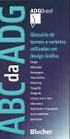 Glossário de Rede Neste Glossário de Rede, encontrará informações básicas sobre funcionalidades de rede avançadas dos equipamentos Brother, juntamente com termos gerais de rede e termos comuns. Os protocolos
Glossário de Rede Neste Glossário de Rede, encontrará informações básicas sobre funcionalidades de rede avançadas dos equipamentos Brother, juntamente com termos gerais de rede e termos comuns. Os protocolos
MANUAL DO USUÁRIO DE REDE
 Servidor de Impressora Multifunção e Multiprotocolar p/ Ethernet On-board e Servidor de Impressora Multifunção p/ Ethernet Sem Fio (IEEE 802.11b/g) MANUAL DO USUÁRIO DE REDE MFC-7840W Leia este manual
Servidor de Impressora Multifunção e Multiprotocolar p/ Ethernet On-board e Servidor de Impressora Multifunção p/ Ethernet Sem Fio (IEEE 802.11b/g) MANUAL DO USUÁRIO DE REDE MFC-7840W Leia este manual
Guia do AirPrint. Esta documentação é para modelos a jato de tinta. Versão 0 BRA-POR
 Guia do AirPrint Esta documentação é para modelos a jato de tinta. Versão 0 BRA-POR Modelos aplicáveis Este Manual do Usuário aplica-se aos modelos a seguir. DCP-J40DW, MFC-J430DW/J440DW/J450DW/J460DW/J470DW
Guia do AirPrint Esta documentação é para modelos a jato de tinta. Versão 0 BRA-POR Modelos aplicáveis Este Manual do Usuário aplica-se aos modelos a seguir. DCP-J40DW, MFC-J430DW/J440DW/J450DW/J460DW/J470DW
Conexões e endereço IP
 Este tópico inclui: "Configuração da impressora" na página 3-2 "Configuração da conexão" na página 3-6 Configuração da impressora As informações desta seção estão também armazenadas na impressora como
Este tópico inclui: "Configuração da impressora" na página 3-2 "Configuração da conexão" na página 3-6 Configuração da impressora As informações desta seção estão também armazenadas na impressora como
Etapas de instalação rápida em CD-ROM
 Macintosh Este tópico inclui: "Requisitos" na página 3-31 "Etapas de instalação rápida em CD-ROM" na página 3-31 "Ativando e usando o EtherTalk para Mac OS 9.x" na página 3-31 "Ativando e usando o TCP/IP
Macintosh Este tópico inclui: "Requisitos" na página 3-31 "Etapas de instalação rápida em CD-ROM" na página 3-31 "Ativando e usando o EtherTalk para Mac OS 9.x" na página 3-31 "Ativando e usando o TCP/IP
Guia do AirPrint. Este Manual do usuário aplica-se aos seguintes modelos: MFC-J6520DW/J6720DW/J6920DW. Versão 0 BRA-POR
 Guia do AirPrint Este Manual do usuário aplica-se aos seguintes modelos: MFC-J650DW/J670DW/J690DW Versão 0 BRA-POR Definições das observações Utilizamos os estilos de observações a seguir ao longo deste
Guia do AirPrint Este Manual do usuário aplica-se aos seguintes modelos: MFC-J650DW/J670DW/J690DW Versão 0 BRA-POR Definições das observações Utilizamos os estilos de observações a seguir ao longo deste
Guia de instalação. 1. Instalar o equipamento. 2. Instalar o software. Painel de controle
 Guia de instalação. Instalar o equipamento. Instalar o software Painel de controle . Instalar o equipamento 0 cm (4.0 inches) 33 cm (3 inches) 0 cm (7.9 inches) 0 cm (7.9 inches) 3 89,6 0 50 5 80 Fonte
Guia de instalação. Instalar o equipamento. Instalar o software Painel de controle . Instalar o equipamento 0 cm (4.0 inches) 33 cm (3 inches) 0 cm (7.9 inches) 0 cm (7.9 inches) 3 89,6 0 50 5 80 Fonte
Etapas de instalação rápida em CD-ROM
 "Requisitos" na página 3-32 "Etapas de instalação rápida em CD-ROM" na página 3-32 "Ativando e usando o EtherTalk para Mac OS 9.x" na página 3-32 "Ativando e usando TCP/IP para Mac OS 9.x" na página 3-33
"Requisitos" na página 3-32 "Etapas de instalação rápida em CD-ROM" na página 3-32 "Ativando e usando o EtherTalk para Mac OS 9.x" na página 3-32 "Ativando e usando TCP/IP para Mac OS 9.x" na página 3-33
Este Guia do Usuário aplica-se aos seguintes modelos:
 Guia do AirPrint Este Guia do Usuário aplica-se aos seguintes modelos: HL-L340DW/L360DN/L360DW/L36DN/L365DW/ L366DW/L380DW DCP-L50DW/L540DN/L540DW/L54DW/L560DW MFC-L700DW/L70DW/L703DW/L70DW/L740DW Versão
Guia do AirPrint Este Guia do Usuário aplica-se aos seguintes modelos: HL-L340DW/L360DN/L360DW/L36DN/L365DW/ L366DW/L380DW DCP-L50DW/L540DN/L540DW/L54DW/L560DW MFC-L700DW/L70DW/L703DW/L70DW/L740DW Versão
Conectar a uma LAN sem fio utilizando a configuração manual
 Observe que neste documento são mencionadas páginas do manual sobre função Wi-Fi. Consulte o site da Canon do Brasil para baixar o documento completo em formato PDF. Selecionar a Rede Sem Fio Quando [Encontrar
Observe que neste documento são mencionadas páginas do manual sobre função Wi-Fi. Consulte o site da Canon do Brasil para baixar o documento completo em formato PDF. Selecionar a Rede Sem Fio Quando [Encontrar
Este Guia do Usuário aplica-se aos seguintes modelos:
 Guia do AirPrint Este Guia do Usuário aplica-se aos seguintes modelos: HL-L850CDN/L8350CDW/L8350CDWT/L900CDW/L900CDWT DCP-L8400CDN/L8450CDW MFC-L8600CDW/L8650CDW/L8850CDW/L9550CDW Versão A BRA-POR Definições
Guia do AirPrint Este Guia do Usuário aplica-se aos seguintes modelos: HL-L850CDN/L8350CDW/L8350CDWT/L900CDW/L900CDWT DCP-L8400CDN/L8450CDW MFC-L8600CDW/L8650CDW/L8850CDW/L9550CDW Versão A BRA-POR Definições
Guia do AirPrint. Este Manual do usuбrio aplica-se aos seguintes modelos: DCP-J105, MFC-J200. Versão 0 BRA-POR
 Guia do AirPrint Este Manual do usuбrio aplica-se aos seguintes modelos: DCP-J05, MFC-J00 Versão 0 BRA-POR Definições das observações Utilizamos os seguintes ícones ao longo deste manual do usuário: OBSERVAÇÃO
Guia do AirPrint Este Manual do usuбrio aplica-se aos seguintes modelos: DCP-J05, MFC-J00 Versão 0 BRA-POR Definições das observações Utilizamos os seguintes ícones ao longo deste manual do usuário: OBSERVAÇÃO
Guia Wi-Fi Direct. Versão 0 BRA-POR
 Guia Wi-Fi Direct Versão 0 BRA-POR Modelos aplicáveis Este Manual do Usuário aplica-se aos modelos a seguir: MFC-J4310DW/J4410DW/J4510DW/J4610DW/J4710DW Definições das observações Utilizamos o ícone a
Guia Wi-Fi Direct Versão 0 BRA-POR Modelos aplicáveis Este Manual do Usuário aplica-se aos modelos a seguir: MFC-J4310DW/J4410DW/J4510DW/J4610DW/J4710DW Definições das observações Utilizamos o ícone a
Rede EtherTalk Macintosh (MacOS 8.x/9.x/X, versão 10.1)
 Impressora a laser em cores Phaser 6200 Rede EtherTalk Macintosh (MacOS 8.x/9.x/X, versão 10.1) Esta seção fornece as etapas de instalação e solução de problemas para Macintosh (MacOS 8 até X, versão 10.1):
Impressora a laser em cores Phaser 6200 Rede EtherTalk Macintosh (MacOS 8.x/9.x/X, versão 10.1) Esta seção fornece as etapas de instalação e solução de problemas para Macintosh (MacOS 8 até X, versão 10.1):
Como atribuir um endereço IP e acessar seu dispositivo
 Manual do Usuário Índice Introdução................................................. 3 Suporte a navegadores........................................... 3 Sobre endereços IP..............................................
Manual do Usuário Índice Introdução................................................. 3 Suporte a navegadores........................................... 3 Sobre endereços IP..............................................
Manual do Usuário de Rede
 Manual do Usuário de Rede Servidor de Impressão Multifunções com Ethernet Integrada Multiprotocolo e Servidor de Impressão Multifunções Sem Fio Este Manual do Usuário de Rede fornece informações úteis
Manual do Usuário de Rede Servidor de Impressão Multifunções com Ethernet Integrada Multiprotocolo e Servidor de Impressão Multifunções Sem Fio Este Manual do Usuário de Rede fornece informações úteis
Aula pratica 2 Configurações de Rede Ethernet com Protocolo TCP/IP
 1 Aula pratica 2 Configurações de Rede Ethernet com Protocolo TCP/IP Objetivo: Esta aula tem como objetivo apresentar aos alunos como configurar equipamentos em redes Ethernet com os protocolos TCP/IP.
1 Aula pratica 2 Configurações de Rede Ethernet com Protocolo TCP/IP Objetivo: Esta aula tem como objetivo apresentar aos alunos como configurar equipamentos em redes Ethernet com os protocolos TCP/IP.
Guia de definições de Wi-Fi
 Guia de definições de Wi-Fi Número do modelo SP 212/SP 213 Series Introdução Há dois modos LAN sem fio: modo de infraestrutura para conexão por meio de um ponto de acesso e modo ad-hoc para conexão direta
Guia de definições de Wi-Fi Número do modelo SP 212/SP 213 Series Introdução Há dois modos LAN sem fio: modo de infraestrutura para conexão por meio de um ponto de acesso e modo ad-hoc para conexão direta
Antes de usar o equipamento Brother. Modelos aplicáveis. Definições das observações. Marcas comerciais. Observação importante. Modelos aplicáveis
 Guia do AirPrint Antes de usar o equipamento Brother Modelos aplicáveis Definições das observações Marcas comerciais Observação importante Modelos aplicáveis Este Guia do Usuário aplica-se aos seguintes
Guia do AirPrint Antes de usar o equipamento Brother Modelos aplicáveis Definições das observações Marcas comerciais Observação importante Modelos aplicáveis Este Guia do Usuário aplica-se aos seguintes
Guia do AirPrint. Versão 0 BRA-POR
 Guia do irprint Versão 0 BR-POR Definições das observações Utilizamos o ícone a seguir ao longo deste manual do usuário: Observação Os ícones de Observação ensinam como agir em determinada situação ou
Guia do irprint Versão 0 BR-POR Definições das observações Utilizamos o ícone a seguir ao longo deste manual do usuário: Observação Os ícones de Observação ensinam como agir em determinada situação ou
Guia do AirPrint. Versão 0 BRA-POR
 Guia do AirPrint Versão 0 BRA-POR Definições das observações Utilizamos o ícone a seguir ao longo deste manual do usuário: Observação Os ícones de Observação ensinam como agir em determinada situação ou
Guia do AirPrint Versão 0 BRA-POR Definições das observações Utilizamos o ícone a seguir ao longo deste manual do usuário: Observação Os ícones de Observação ensinam como agir em determinada situação ou
Estas etapas preliminares devem ser executadas para todas as impressoras:
 Windows NT 4.x Este tópico inclui: "Etapas preliminares" na página 3-26 "Etapas de instalação rápida em CD-ROM" na página 3-26 "Solução de problemas do Windows NT 4.x (TCP/IP)" na página 3-30 Etapas preliminares
Windows NT 4.x Este tópico inclui: "Etapas preliminares" na página 3-26 "Etapas de instalação rápida em CD-ROM" na página 3-26 "Solução de problemas do Windows NT 4.x (TCP/IP)" na página 3-30 Etapas preliminares
Manual do Usuário de Rede
 Manual do Usuário de Rede Versão B BRA-POR Índice 1 Introdução 1 Funções de Rede...1 Outros Recursos...2 2 Alterando suas Configurações de Rede 3 Alterar as Configurações de Rede de seu Equipamento...3
Manual do Usuário de Rede Versão B BRA-POR Índice 1 Introdução 1 Funções de Rede...1 Outros Recursos...2 2 Alterando suas Configurações de Rede 3 Alterar as Configurações de Rede de seu Equipamento...3
Se a tela de instalação não for exibida após um minuto, inicie o CD manualmente:
 Página 1 de 5 Guia de conexão Instalando uma impressora conectada localmente (Windows) Nota: se o sistema operacional não for suportado pelo CD Software e documentação, será necessário usar o Assistente
Página 1 de 5 Guia de conexão Instalando uma impressora conectada localmente (Windows) Nota: se o sistema operacional não for suportado pelo CD Software e documentação, será necessário usar o Assistente
Manual do Usuário Brother Meter Read Tool
 Manual do Usuário Brother Meter Read Tool BRA-POR Versão 0 Direitos autorais Copyright 2017 Brother Industries, Ltd. Todos os direitos reservados. As informações incluídas neste documento estão sujeitas
Manual do Usuário Brother Meter Read Tool BRA-POR Versão 0 Direitos autorais Copyright 2017 Brother Industries, Ltd. Todos os direitos reservados. As informações incluídas neste documento estão sujeitas
Configurar IPv4 e IPv6 em um ponto de acesso Wireless
 Configurar IPv4 e IPv6 em um ponto de acesso Wireless Objetivo A versão 4 do protocolo de internet (IPv4) é o formulário de uso geral do endereçamento de IP usado para identificar anfitriões em uma rede
Configurar IPv4 e IPv6 em um ponto de acesso Wireless Objetivo A versão 4 do protocolo de internet (IPv4) é o formulário de uso geral do endereçamento de IP usado para identificar anfitriões em uma rede
Avisos legais KYOCERA Document Solutions Inc.
 Avisos legais É proibida a reprodução total ou parcial deste guia sem a devida autorização. As informações deste guia estão sujeitas a modificações sem aviso prévio. Não nos responsabilizamos por quaisquer
Avisos legais É proibida a reprodução total ou parcial deste guia sem a devida autorização. As informações deste guia estão sujeitas a modificações sem aviso prévio. Não nos responsabilizamos por quaisquer
MANUAL DO UTILIZADOR DE REDE
 Servidor de impressão Ethernet integrado multi-protocolo e Servidor de impressão Ethernet sem fios (IEEE 802.11b/g) MANUAL DO UTILIZADOR DE REDE HL-2150N HL-2170W Leia este manual atentamente antes de
Servidor de impressão Ethernet integrado multi-protocolo e Servidor de impressão Ethernet sem fios (IEEE 802.11b/g) MANUAL DO UTILIZADOR DE REDE HL-2150N HL-2170W Leia este manual atentamente antes de
O Servidor de impressão DP-300U atende a seguinte topologia: Podem ser conectadas 2 impressoras Paralelas e 1 USB.
 O Servidor de impressão DP-300U atende a seguinte topologia: Podem ser conectadas 2 impressoras Paralelas e 1 USB. 1 1- Para realizar o procedimento de configuração o DP-300U deve ser conectado via cabo
O Servidor de impressão DP-300U atende a seguinte topologia: Podem ser conectadas 2 impressoras Paralelas e 1 USB. 1 1- Para realizar o procedimento de configuração o DP-300U deve ser conectado via cabo
Conectar a uma LAN sem fio utilizando WPS
 Observe que neste documento são mencionadas páginas do manual sobre função Wi-Fi. Consulte o site da Canon do Brasil para baixar o documento completo em formato PDF. Fácil conexão por meio de WPS (modo
Observe que neste documento são mencionadas páginas do manual sobre função Wi-Fi. Consulte o site da Canon do Brasil para baixar o documento completo em formato PDF. Fácil conexão por meio de WPS (modo
Instalando sua Multifuncional na sua rede pela primeira vez
 Instalando sua Multifuncional na sua rede pela primeira vez PIXMA MG3510 Sistema Operacional Windows 1 Instalando sua Multifuncional na sua rede pela primeira vez PIXMA MG3510 Sistema Operacional Windows
Instalando sua Multifuncional na sua rede pela primeira vez PIXMA MG3510 Sistema Operacional Windows 1 Instalando sua Multifuncional na sua rede pela primeira vez PIXMA MG3510 Sistema Operacional Windows
Guia do Wi-Fi Direct. Configuração fácil usando Wi-Fi Direct. Solução de problemas
 Guia do Wi-Fi Direct Configuração fácil usando Wi-Fi Direct Solução de problemas Conteúdo Como ler os manuais... 2 Símbolos usados nos manuais... 2 Isenção de responsabilidade... 2 1. Configuração fácil
Guia do Wi-Fi Direct Configuração fácil usando Wi-Fi Direct Solução de problemas Conteúdo Como ler os manuais... 2 Símbolos usados nos manuais... 2 Isenção de responsabilidade... 2 1. Configuração fácil
Servidor DHCP Dynamic Host Configuration Protocol
 Servidor DHCP Dynamic Host Configuration Protocol IFSC UNIDADE DE SÃO JOSÉ CURSO TÉCNICO SUBSEQUENTE DE TELECOMUNICAÇÕES! Prof. Tomás Grimm DHCP Numa rede de Arquitetura TCP/IP, todo computador tem que
Servidor DHCP Dynamic Host Configuration Protocol IFSC UNIDADE DE SÃO JOSÉ CURSO TÉCNICO SUBSEQUENTE DE TELECOMUNICAÇÕES! Prof. Tomás Grimm DHCP Numa rede de Arquitetura TCP/IP, todo computador tem que
Configuração do Wide Area Network (WAN) em RV215W
 Configuração do Wide Area Network (WAN) em RV215W Objetivo Um Wide Area Network (WAN) é uma rede que cubra uma área larga. WAN o mais popular é o Internet. Um usuário ou uma rede de usuários podem conectar
Configuração do Wide Area Network (WAN) em RV215W Objetivo Um Wide Area Network (WAN) é uma rede que cubra uma área larga. WAN o mais popular é o Internet. Um usuário ou uma rede de usuários podem conectar
Exemplo de Configuração de Ponto de Acesso como Ponte de Grupo de Trabalho
 Exemplo de Configuração de Ponto de Acesso como Ponte de Grupo de Trabalho Índice Introdução Pré-requisitos Requisitos Componentes Utilizados Convenções Informações de Apoio Configuração Diagrama de Rede
Exemplo de Configuração de Ponto de Acesso como Ponte de Grupo de Trabalho Índice Introdução Pré-requisitos Requisitos Componentes Utilizados Convenções Informações de Apoio Configuração Diagrama de Rede
W-R2000nL v1.3 Guia de instalação
 W-R2000nL v1.3 Guia de instalação Sumário Instalação...3 Configurando seu computador...4 Acessando a tela de configurações...5 Configuração de Roteamento...6 Alterando senha da rede sem fio...11 Repetição
W-R2000nL v1.3 Guia de instalação Sumário Instalação...3 Configurando seu computador...4 Acessando a tela de configurações...5 Configuração de Roteamento...6 Alterando senha da rede sem fio...11 Repetição
Instalando o Driver de Impressora Custom PostScript ou PCL para Windows
 Instalando o Driver de Impressora Custom PostScript ou PCL para Windows Este arquivo Leiame contém instruções para instalar o Driver de Impressora Custom PostScript ou PCL em sistemas Windows. Os Drivers
Instalando o Driver de Impressora Custom PostScript ou PCL para Windows Este arquivo Leiame contém instruções para instalar o Driver de Impressora Custom PostScript ou PCL em sistemas Windows. Os Drivers
Ponto de Acesso Sem Fio
 Ponto de Acesso Sem Fio Guia do Usuário Versão: 1.1.0 Obrigado por escolher o Ponto de Acesso (AP) sem fio 54M. Como um produto rentável, este Ponto de Acesso sem fio fornece solução dedicada para pequenos
Ponto de Acesso Sem Fio Guia do Usuário Versão: 1.1.0 Obrigado por escolher o Ponto de Acesso (AP) sem fio 54M. Como um produto rentável, este Ponto de Acesso sem fio fornece solução dedicada para pequenos
Instalando sua Impressora na sua rede pela primeira vez
 Instalando sua Impressora na sua rede pela primeira vez PIXMA ip110 Sistema Operacional Windows Instalação sem fio usando o cabo USB 1 Instalando sua Impressora na sua rede pela primeira vez PIXMA ip110
Instalando sua Impressora na sua rede pela primeira vez PIXMA ip110 Sistema Operacional Windows Instalação sem fio usando o cabo USB 1 Instalando sua Impressora na sua rede pela primeira vez PIXMA ip110
Atualizando sua Smart TV. Via Pen Drive. Conectando sua Smart TV. Rede Wi-Fi. Conectando sua Smart TV. Via Cabo. 04 Dúvidas? Perguntas Frequentes
 01 02 03 Atualizando sua Smart TV Via Pen Drive Rede Wi-Fi Via Cabo 04 Dúvidas? Perguntas Frequentes 01 Atualizando sua Smart TV Via Pen Drive Etapa 1 - Separe um Pen Drive vazio para o processo. Etapa
01 02 03 Atualizando sua Smart TV Via Pen Drive Rede Wi-Fi Via Cabo 04 Dúvidas? Perguntas Frequentes 01 Atualizando sua Smart TV Via Pen Drive Etapa 1 - Separe um Pen Drive vazio para o processo. Etapa
Guia de Configurações do Wi-Fi
 Guia de Configurações do Wi-Fi Conexões Wi-Fi com a Impressora Como conectar a um computador por meio de um roteador Wi-Fi Como conectar diretamente a um computador Como conectar a um dispositivo inteligente
Guia de Configurações do Wi-Fi Conexões Wi-Fi com a Impressora Como conectar a um computador por meio de um roteador Wi-Fi Como conectar diretamente a um computador Como conectar a um dispositivo inteligente
INSTALAÇÃO PRINTERTUX. Tutorial
 INSTALAÇÃO PRINTERTUX Tutorial 2 1. Download 1 Efetue o download acessando o endereço: https://www.hesolucoes.com.br/iso/printertux-2.1.iso MD5SUM: 844d318e9672fdbffec0ad354b642d5b 2. Pré-Requisitos (Hardware)
INSTALAÇÃO PRINTERTUX Tutorial 2 1. Download 1 Efetue o download acessando o endereço: https://www.hesolucoes.com.br/iso/printertux-2.1.iso MD5SUM: 844d318e9672fdbffec0ad354b642d5b 2. Pré-Requisitos (Hardware)
Instalando sua Multifuncional na sua rede pela primeira vez
 Instalando sua Multifuncional na sua rede pela primeira vez MAXIFY MB5310 Sistema Operacional Windows Instalação sem fio usando a instalação padrão 1 Instalando sua Multifuncional na sua rede pela primeira
Instalando sua Multifuncional na sua rede pela primeira vez MAXIFY MB5310 Sistema Operacional Windows Instalação sem fio usando a instalação padrão 1 Instalando sua Multifuncional na sua rede pela primeira
Guia de Instalação de Software
 Guia de Instalação de Software Este manual explica como instalar o software por meio de uma conexão USB ou de rede. A conexão de rede não está disponível para os modelos SP 200/200S/203S/203SF/204SF. Para
Guia de Instalação de Software Este manual explica como instalar o software por meio de uma conexão USB ou de rede. A conexão de rede não está disponível para os modelos SP 200/200S/203S/203SF/204SF. Para
MANUAL DO UTILIZADOR DE REDE
 Servidor de Impressão Ethernet Integrado Multi-Protocolo MANUAL DO UTILIZADOR DE REDE QL-580N QL-1060N Leia este manual atentamente antes de utilizar a máquina. Guarde o CD-ROM num local conveniente para
Servidor de Impressão Ethernet Integrado Multi-Protocolo MANUAL DO UTILIZADOR DE REDE QL-580N QL-1060N Leia este manual atentamente antes de utilizar a máquina. Guarde o CD-ROM num local conveniente para
Conectando-se a uma LAN sem fio através de configuração manual
 Observe que, neste documento, as páginas no manual Wi-Fi do produto são referenciadas. Consulte o site da Canon para baixar o PDF completo. Selecionar a rede sem fio Quando [Find network (Encontrar rede)]
Observe que, neste documento, as páginas no manual Wi-Fi do produto são referenciadas. Consulte o site da Canon para baixar o PDF completo. Selecionar a rede sem fio Quando [Find network (Encontrar rede)]
Enviar imagens para um computador (função Wi-Fi) PowerShot G1 X Mark II, PowerShot SX600 HS, PowerShot N100, PowerShot SX700 HS, PowerShot ELPH 340 HS
 Enviar imagens para um computador (função Wi-Fi) PowerShot G1 X Mark II, PowerShot SX600 HS, PowerShot N100, PowerShot SX700 HS, PowerShot ELPH 340 HS Primeiros passos O procedimento para utilização da
Enviar imagens para um computador (função Wi-Fi) PowerShot G1 X Mark II, PowerShot SX600 HS, PowerShot N100, PowerShot SX700 HS, PowerShot ELPH 340 HS Primeiros passos O procedimento para utilização da
Manual do Usuário de Rede
 Manual do Usuário de Rede Servidor de impressão Ethernet integrado com vários protocolos e Servidor de impressão sem fio Este Manual do Usuário de Rede fornece informações úteis sobre configurações de
Manual do Usuário de Rede Servidor de impressão Ethernet integrado com vários protocolos e Servidor de impressão sem fio Este Manual do Usuário de Rede fornece informações úteis sobre configurações de
Guia do Google Cloud Print
 Guia do Google Cloud Print Informações sobre o Google Cloud Print Imprimir usando o Google Cloud Print Apêndice Conteúdo Como ler os manuais... 2 Símbolos usados nos manuais... 2 Isenção de responsabilidade...
Guia do Google Cloud Print Informações sobre o Google Cloud Print Imprimir usando o Google Cloud Print Apêndice Conteúdo Como ler os manuais... 2 Símbolos usados nos manuais... 2 Isenção de responsabilidade...
Software de configuração para redes NetWare
 Novell NetWare Este tópico inclui: "Software de configuração para redes NetWare" na página 3-37 "Instalação rápida" na página 3-37 "Configuração avançada" na página 3-37 "Configuração do servidor de impressão
Novell NetWare Este tópico inclui: "Software de configuração para redes NetWare" na página 3-37 "Instalação rápida" na página 3-37 "Configuração avançada" na página 3-37 "Configuração do servidor de impressão
Windows 2000, Windows XP e Windows Server 2003
 Windows 2000, Windows XP e Windows Server 2003 Este tópico inclui: "Etapas preliminares" na página 3-16 "Etapas de instalação rápida em CD-ROM" na página 3-16 "Outros métodos de instalação" na página 3-17
Windows 2000, Windows XP e Windows Server 2003 Este tópico inclui: "Etapas preliminares" na página 3-16 "Etapas de instalação rápida em CD-ROM" na página 3-16 "Outros métodos de instalação" na página 3-17
MANUAL DO UTILIZADOR DE REDE
 Servidor de impressão multifunções Ethernet integrado multiprotocolo e Servidor de impressão multifunções Ethernet sem fios (IEEE 802.11b/g) MANUAL DO UTILIZADOR DE REDE Leia atentamente este manual antes
Servidor de impressão multifunções Ethernet integrado multiprotocolo e Servidor de impressão multifunções Ethernet sem fios (IEEE 802.11b/g) MANUAL DO UTILIZADOR DE REDE Leia atentamente este manual antes
X-RiteColor Master Web Edition
 X-RiteColor Master Web Edition O presente documento contém instruções de instalação do X-RiteColor Master Web Edition. Favor seguir todas as instruções cuidadosamente na ordem fornecida. Antes de prosseguir,
X-RiteColor Master Web Edition O presente documento contém instruções de instalação do X-RiteColor Master Web Edition. Favor seguir todas as instruções cuidadosamente na ordem fornecida. Antes de prosseguir,
Instalando sua Impressora na sua rede pela primeira vez
 Avançar>> Instalando sua Impressora na sua rede pela primeira vez PIXMA PRO-100 Sistema operacional Mac e Windows 1 Instalando sua Impressora na sua rede pela primeira vez PIXMA PRO-100 Sistema operacional
Avançar>> Instalando sua Impressora na sua rede pela primeira vez PIXMA PRO-100 Sistema operacional Mac e Windows 1 Instalando sua Impressora na sua rede pela primeira vez PIXMA PRO-100 Sistema operacional
rsf.a06 Resolução de Nomes PROFº RICARDO JOSÉ BATALHONE FILHO
 rsf.a06 Resolução de Nomes PROFº RICARDO JOSÉ BATALHONE FILHO Endereçamento e Nomes Dispositivos de rede possuem ambos um Nome e um Endereço atribuídos a eles; Nomes são independentes de localidade e se
rsf.a06 Resolução de Nomes PROFº RICARDO JOSÉ BATALHONE FILHO Endereçamento e Nomes Dispositivos de rede possuem ambos um Nome e um Endereço atribuídos a eles; Nomes são independentes de localidade e se
MANUAL DE UTILIZAÇÃO DA REDE
 Servidor de impressão/digitalização integrado multi-protocolo MANUAL DE UTILIZAÇÃO DA REDE MFC-7225N MFC-7820N Leia atentamente este manual antes de utilizar este dispositivo na rede. Pode consultar este
Servidor de impressão/digitalização integrado multi-protocolo MANUAL DE UTILIZAÇÃO DA REDE MFC-7225N MFC-7820N Leia atentamente este manual antes de utilizar este dispositivo na rede. Pode consultar este
Instalando sua Multifuncional na sua rede pela primeira vez
 Instalando sua Multifuncional na sua rede pela primeira vez PIXMA MG7510 Sistema Operacional Windows 1 Instalando sua Multifuncional na sua rede pela primeira vez PIXMA MG7510 Sistema Operacional Windows
Instalando sua Multifuncional na sua rede pela primeira vez PIXMA MG7510 Sistema Operacional Windows 1 Instalando sua Multifuncional na sua rede pela primeira vez PIXMA MG7510 Sistema Operacional Windows
Instalando sua Impressora na sua rede pela primeira vez
 Instalando sua Impressora na sua rede pela primeira vez PIXMA ip110 Mac OS 1 Instalando sua Impressora na sua rede pela primeira vez PIXMA ip110 SO Mac Preparando para Conectar a Impressora na Rede 3 Requisitos
Instalando sua Impressora na sua rede pela primeira vez PIXMA ip110 Mac OS 1 Instalando sua Impressora na sua rede pela primeira vez PIXMA ip110 SO Mac Preparando para Conectar a Impressora na Rede 3 Requisitos
Configurar configurações de rede para o LAN e o DHCP em SPA122
 Configurar configurações de rede para o LAN e o DHCP em SPA122 Objetivo O protocolo de configuração dinâmica host (DHCP) é um protocolo da configuração de rede que configure automaticamente os endereços
Configurar configurações de rede para o LAN e o DHCP em SPA122 Objetivo O protocolo de configuração dinâmica host (DHCP) é um protocolo da configuração de rede que configure automaticamente os endereços
MANUAL DO UTILIZADOR DE REDE
 Servidor de impressão multifunções Ethernet integrado multi-protocolo e Servidor de impressão multifunções Ethernet sem fios (IEEE 802.11b/g) MANUAL DO UTILIZADOR DE REDE MFC-7840W Leia atentamente este
Servidor de impressão multifunções Ethernet integrado multi-protocolo e Servidor de impressão multifunções Ethernet sem fios (IEEE 802.11b/g) MANUAL DO UTILIZADOR DE REDE MFC-7840W Leia atentamente este
CONFIGURAÇÃO DOS ACCESS POINT EM MODO AP REPEATE (REPETIDOR) TL-WA501G E TL-WA601G. Roteadores Versão:
 CONFIGURAÇÃO DOS ACCESS POINT EM MODO AP REPEATE (REPETIDOR) TL-WA501G E TL-WA601G Roteadores Versão: 080429 CONECTANDO O PONTO DE ACESSO 1. Primeiro, conecte o cabo de força no painel traseiro do TL-WA501G.
CONFIGURAÇÃO DOS ACCESS POINT EM MODO AP REPEATE (REPETIDOR) TL-WA501G E TL-WA601G Roteadores Versão: 080429 CONECTANDO O PONTO DE ACESSO 1. Primeiro, conecte o cabo de força no painel traseiro do TL-WA501G.
DHCP Dynamic Host Configuration Protocol
 Servidor DHCP DHCP Dynamic Host Configuration Protocol Numa rede de Arquitetura TCP/IP, todo computador tem que possuir um endereço IP distinto. O DHCP - Dynamic Host Configuration Protocol - é o protocolo
Servidor DHCP DHCP Dynamic Host Configuration Protocol Numa rede de Arquitetura TCP/IP, todo computador tem que possuir um endereço IP distinto. O DHCP - Dynamic Host Configuration Protocol - é o protocolo
Roteador de Banda Larga Guia de Instalação rápida
 Roteador de Banda Larga Guia de Instalação rápida 1 Conectando o Roteador de Banda Larga Antes de conectar o hardware, assegure-se de desligar seu aparelho Ethernet, modem Cable / DSL e o Roteador de Banda
Roteador de Banda Larga Guia de Instalação rápida 1 Conectando o Roteador de Banda Larga Antes de conectar o hardware, assegure-se de desligar seu aparelho Ethernet, modem Cable / DSL e o Roteador de Banda
MANUAL DO UTILIZADOR DE REDE
 Servidor de impressão multifunções Ethernet integrado multiprotocolo e Servidor de impressão multifunções Ethernet sem fios (IEEE 802.11b/g) MANUAL DO UTILIZADOR DE REDE Leia atentamente este manual antes
Servidor de impressão multifunções Ethernet integrado multiprotocolo e Servidor de impressão multifunções Ethernet sem fios (IEEE 802.11b/g) MANUAL DO UTILIZADOR DE REDE Leia atentamente este manual antes
 Câmera DS2CD2120FI Configuração Wi-Fi Ao se conectar à rede sem fio, você não precisa usar cabo de qualquer tipo para a conexão de rede, o que é muito bom para o aplicativo de vigilância real. Configurando
Câmera DS2CD2120FI Configuração Wi-Fi Ao se conectar à rede sem fio, você não precisa usar cabo de qualquer tipo para a conexão de rede, o que é muito bom para o aplicativo de vigilância real. Configurando
É possível acessar o Fiery Remote Scan de sua área de trabalho ou de um aplicativo compatível com o TWAIN.
 Fiery Remote Scan O Fiery Remote Scan permite gerenciar digitalizações no Servidor Fiery e na impressora a partir de um computador remoto. Você pode usar o Fiery Remote Scan para: Iniciar digitalizações
Fiery Remote Scan O Fiery Remote Scan permite gerenciar digitalizações no Servidor Fiery e na impressora a partir de um computador remoto. Você pode usar o Fiery Remote Scan para: Iniciar digitalizações
Esta seção fornece as etapas de instalação e solução de problemas para Windows NT 4.x.
 Impressora a laser Phaser 4400 Rede Windows NT 4.x Esta seção fornece as etapas de instalação e solução de problemas para Windows NT 4.x. Etapas preliminares consulte a página 17. Etapas de instalação
Impressora a laser Phaser 4400 Rede Windows NT 4.x Esta seção fornece as etapas de instalação e solução de problemas para Windows NT 4.x. Etapas preliminares consulte a página 17. Etapas de instalação
MANUAL DO UTILIZADOR DE REDE
 Servidor de impressão multifunções Ethernet integrado multi-protocolo MANUAL DO UTILIZADOR DE REDE MFC-9440CN MFC-9450CDN DCP-9040CN DCP-9042CDN DCP-9045CDN Leia atentamente este manual antes de utilizar
Servidor de impressão multifunções Ethernet integrado multi-protocolo MANUAL DO UTILIZADOR DE REDE MFC-9440CN MFC-9450CDN DCP-9040CN DCP-9042CDN DCP-9045CDN Leia atentamente este manual antes de utilizar
Manual do Utilizador de Rede
 Manual do Utilizador de Rede Série TD Este Manual do Utilizador de Rede fornece informações úteis para configurar definições de rede com fios e sem fios para utilizar a sua impressora rother. Também pode
Manual do Utilizador de Rede Série TD Este Manual do Utilizador de Rede fornece informações úteis para configurar definições de rede com fios e sem fios para utilizar a sua impressora rother. Também pode
Configuração do Evo-W54ARv2 em modo Cliente
 Configuração do Evo-W54ARv2 em modo Cliente Para começar com a configuração do EVO-W54ARv2 conectaremos um cabo de rede desde a porta 1 do EVO-W54ARv2 até a placa de rede de seu equipamento. Agora começaremos
Configuração do Evo-W54ARv2 em modo Cliente Para começar com a configuração do EVO-W54ARv2 conectaremos um cabo de rede desde a porta 1 do EVO-W54ARv2 até a placa de rede de seu equipamento. Agora começaremos
MANUAL DE INSTALAÇÃO E PROGRAMAÇÃO CONVERSOR - IP / USB / SERIAL RV1
 MANUAL DE INSTALAÇÃO E PROGRAMAÇÃO CONVERSOR - IP / USB / SERIAL - 317 RV1 SÃO CAETANO DO SUL 06/06/2014 SUMÁRIO DESCRIÇÃO DO PRODUTO... 3 CARACTERÍSTICAS... 3 CONFIGURAÇÃO USB... 4 CONFIGURAÇÃO... 5 PÁGINA
MANUAL DE INSTALAÇÃO E PROGRAMAÇÃO CONVERSOR - IP / USB / SERIAL - 317 RV1 SÃO CAETANO DO SUL 06/06/2014 SUMÁRIO DESCRIÇÃO DO PRODUTO... 3 CARACTERÍSTICAS... 3 CONFIGURAÇÃO USB... 4 CONFIGURAÇÃO... 5 PÁGINA
Instalando sua Impressora na sua rede pela primeira vez
 Instalando sua Impressora na sua rede pela primeira vez MAXIFY ib4010 Sistema Operacional Windows Instalação sem fio usando um cabo USB 1 Instalando sua Impressora na sua rede pela primeira vez MAXIFY
Instalando sua Impressora na sua rede pela primeira vez MAXIFY ib4010 Sistema Operacional Windows Instalação sem fio usando um cabo USB 1 Instalando sua Impressora na sua rede pela primeira vez MAXIFY
Fiery Remote Scan. Conectando ao Fiery servers. Conecte-se a um Fiery server no primeiro uso
 Fiery Remote Scan O Fiery Remote Scan permite gerenciar digitalizações no Fiery server e na impressora por meio de um computador remoto. Você pode usar o Fiery Remote Scan para: Iniciar digitalizações
Fiery Remote Scan O Fiery Remote Scan permite gerenciar digitalizações no Fiery server e na impressora por meio de um computador remoto. Você pode usar o Fiery Remote Scan para: Iniciar digitalizações
MANUAL DO UTILIZADOR DE REDE
 Servidor de impressão multifunções Ethernet integrado multi-protocolo e Servidor de impressão multifunções Ethernet (IEEE 802.11b/g) sem fios MANUAL DO UTILIZADOR DE REDE DCP-340CW MFC-640CW MFC-820CW
Servidor de impressão multifunções Ethernet integrado multi-protocolo e Servidor de impressão multifunções Ethernet (IEEE 802.11b/g) sem fios MANUAL DO UTILIZADOR DE REDE DCP-340CW MFC-640CW MFC-820CW
MANUAL DE CONFIGURAÇÃO DE ROTEADORES
 MNUL DE CONFIGURÇÃO DE ES , O QUE É? Roteador é um dispositivo que encaminha pacotes de dados entre redes de computadores. Em residências, é comumente usado para fornecer sinal WiFi (sem fio) para dispositivos
MNUL DE CONFIGURÇÃO DE ES , O QUE É? Roteador é um dispositivo que encaminha pacotes de dados entre redes de computadores. Em residências, é comumente usado para fornecer sinal WiFi (sem fio) para dispositivos
Configuração. Utilitário de Configuração Baseado na Web
 Configuração Essa seção vai mostrar-lhe como configurar seu roteador wireless D-Link utilizando o utilitário de configuração baseado na web. Utilitário de Configuração Baseado na Web Para acessar o utilitário
Configuração Essa seção vai mostrar-lhe como configurar seu roteador wireless D-Link utilizando o utilitário de configuração baseado na web. Utilitário de Configuração Baseado na Web Para acessar o utilitário
Como Permitir a Navegação Usando o NetBIOS Over IP
 Como Permitir a Navegação Usando o NetBIOS Over IP Índice Introdução Pré-requisitos Requisitos Componentes Utilizados Convenções Informações de Apoio Ajuste o nome do grupo de trabalho para ser o Domain
Como Permitir a Navegação Usando o NetBIOS Over IP Índice Introdução Pré-requisitos Requisitos Componentes Utilizados Convenções Informações de Apoio Ajuste o nome do grupo de trabalho para ser o Domain
Atualizações do sistema Adendo do usuário
 Atualizações do sistema Adendo do usuário Atualizações do sistema é um serviço do servidor de impressão que mantém o software de sistema de seu servidor de impressão atualizado com as últimas atualizações
Atualizações do sistema Adendo do usuário Atualizações do sistema é um serviço do servidor de impressão que mantém o software de sistema de seu servidor de impressão atualizado com as últimas atualizações
Mobile Device Management
 Mobile Device Management O módulo de MDM (Mobile Device Management) apenas está disponível na versão GravityZone On premise (Virtual Appliance). 1. Plataformas suportadas Apple iphones e ipad tablets (ios
Mobile Device Management O módulo de MDM (Mobile Device Management) apenas está disponível na versão GravityZone On premise (Virtual Appliance). 1. Plataformas suportadas Apple iphones e ipad tablets (ios
Assistente de configuração em RV215W
 Assistente de configuração em RV215W Objetivo O assistente de configuração permite que um administrador de rede configure as configurações básicas para o RV215W rapidamente e convenientemente. Este artigo
Assistente de configuração em RV215W Objetivo O assistente de configuração permite que um administrador de rede configure as configurações básicas para o RV215W rapidamente e convenientemente. Este artigo
Guia de Configuração. 1. Configurar o equipamento. 2. Instalar o software. Descrição do painel de controlo
 Guia de Configuração. Configurar o equipamento. Instalar o software Descrição do painel de controlo . Configurar o equipamento 0 cm (4.0 inches) 33 cm (3 inches) 0 cm (7.9 inches) 0 cm (7.9 inches) 3
Guia de Configuração. Configurar o equipamento. Instalar o software Descrição do painel de controlo . Configurar o equipamento 0 cm (4.0 inches) 33 cm (3 inches) 0 cm (7.9 inches) 0 cm (7.9 inches) 3
Preparação AV3 Fundamentos de Redes de Computadores
 Preparação AV3 Fundamentos de Redes de Computadores 1 - Em uma rede de computadores existem dispositivos responsáveis por distribuir as informações por toda a rede. Quando falamos de dispositivos que atuam
Preparação AV3 Fundamentos de Redes de Computadores 1 - Em uma rede de computadores existem dispositivos responsáveis por distribuir as informações por toda a rede. Quando falamos de dispositivos que atuam
Introdução à Computação
 Introdução à Computação Jordana Sarmenghi Salamon jssalamon@inf.ufes.br jordanasalamon@gmail.com http://inf.ufes.br/~jssalamon Departamento de Informática Universidade Federal do Espírito Santo Agenda
Introdução à Computação Jordana Sarmenghi Salamon jssalamon@inf.ufes.br jordanasalamon@gmail.com http://inf.ufes.br/~jssalamon Departamento de Informática Universidade Federal do Espírito Santo Agenda
ATENÇÃO O TCP/IP não é um protocolo. TCP/IP é um conjunto de diversos protocolos em 04 camadas próprias que se relaciona com o modelo OSI.
 PROTOCOLOS DE TRANSMISSÃO DE DADOS PROTOCOLO TCP/IP Trata-se da sigla da palavra inglesa Transmission Control Protocol / Internet Protocol ou, simplesmente Protocolo de Controle de Transmissão / Protocolo
PROTOCOLOS DE TRANSMISSÃO DE DADOS PROTOCOLO TCP/IP Trata-se da sigla da palavra inglesa Transmission Control Protocol / Internet Protocol ou, simplesmente Protocolo de Controle de Transmissão / Protocolo
 CP860 Yealink Este manual fornece informações básicas e instruções de instalação do telefone de conferência IP CP860. A seguir será apresentado tópicos para uma clara explicação do seu dispositivo. Conectando
CP860 Yealink Este manual fornece informações básicas e instruções de instalação do telefone de conferência IP CP860. A seguir será apresentado tópicos para uma clara explicação do seu dispositivo. Conectando
QUAL O PROCEDIMENTO PARA CONFIGURAR AS IMPRESSORAS DE REDE BROTHER EM UM SISTEMA DEC TCP / IP para VMS (UCX) Procedimento
 Procedimento Visão geral Antes de usar a máquina Brother em um ambiente de rede, você precisa instalar o software da Brother e também fazer as configurações de rede TCP/IP apropriadas na própria máquina.
Procedimento Visão geral Antes de usar a máquina Brother em um ambiente de rede, você precisa instalar o software da Brother e também fazer as configurações de rede TCP/IP apropriadas na própria máquina.
Formulários e favoritos
 Formulários e favoritos Versão 5.2 Guia do administrador Agosto de 2017 www.lexmark.com Conteúdo 2 Conteúdo Histórico de alterações... 3 Visão geral... 4 Configuração do aplicativo...5 Acesso ao Embedded
Formulários e favoritos Versão 5.2 Guia do administrador Agosto de 2017 www.lexmark.com Conteúdo 2 Conteúdo Histórico de alterações... 3 Visão geral... 4 Configuração do aplicativo...5 Acesso ao Embedded
Manual do Usuário de Rede
 Manual do Usuário de Rede Servidor de Impressão Multifunções Sem Fio Integrado Multiprotocolo Este Manual do Usuário de Rede fornece informações úteis sobre as configurações de rede sem fio usando seu
Manual do Usuário de Rede Servidor de Impressão Multifunções Sem Fio Integrado Multiprotocolo Este Manual do Usuário de Rede fornece informações úteis sobre as configurações de rede sem fio usando seu
Aplicações de Rede DHCP
 Aplicações de Rede DHCP DHCP Dynamic Host Configuration Protocol Oferece um IP a um host no momento que este se conecta a uma rede Além de IP outras informações de configuração podem ser também enviadas
Aplicações de Rede DHCP DHCP Dynamic Host Configuration Protocol Oferece um IP a um host no momento que este se conecta a uma rede Além de IP outras informações de configuração podem ser também enviadas
Manual do Usuário OIW-2442EX b/g/n 300Mbps Wireless Extender Versão 1.0 Última atualização Janeiro de 2015.
 Manual do Usuário OIW-2442EX 802.11b/g/n 300Mbps Wireless Extender Versão 1.0 Última atualização Janeiro de 2015. 1 Introdução Obrigado por adquirir o OIW-2442 802.11b/g/n 300Mbps Wireless Extender. Esse
Manual do Usuário OIW-2442EX 802.11b/g/n 300Mbps Wireless Extender Versão 1.0 Última atualização Janeiro de 2015. 1 Introdução Obrigado por adquirir o OIW-2442 802.11b/g/n 300Mbps Wireless Extender. Esse
MANUAL DO UTILIZADOR DE REDE
 Servidor de impressão multifunções integrado multi-protocolo MANUAL DO UTILIZADOR DE REDE Leia atentamente este manual antes de utilizar esta máquina na rede. Pode consultar este manual a partir do CD-ROM
Servidor de impressão multifunções integrado multi-protocolo MANUAL DO UTILIZADOR DE REDE Leia atentamente este manual antes de utilizar esta máquina na rede. Pode consultar este manual a partir do CD-ROM
GUIA DE CONFIGURAÇÃO RÁPIDA
 GUIA DE CONFIGURAÇÃO RÁPIDA Pontos de Acesso do Ruckus Wireless ZoneFlex 2925 Este Guia de Configuração Rápida descreve passo-a-passo como configurar um Ponto de Acesso (PA) do Ruckus Wireless ZoneFlex
GUIA DE CONFIGURAÇÃO RÁPIDA Pontos de Acesso do Ruckus Wireless ZoneFlex 2925 Este Guia de Configuração Rápida descreve passo-a-passo como configurar um Ponto de Acesso (PA) do Ruckus Wireless ZoneFlex
MANUAL DO UTILIZADOR DE REDE
 Servidor de impressão Ethernet integrado multi-protocolo e Servidor de impressão Ethernet sem fios (IEEE 802.11b/g) MANUAL DO UTILIZADOR DE REDE HL-4040CN HL-4050CDN HL-4070CDW Leia este manual atentamente
Servidor de impressão Ethernet integrado multi-protocolo e Servidor de impressão Ethernet sem fios (IEEE 802.11b/g) MANUAL DO UTILIZADOR DE REDE HL-4040CN HL-4050CDN HL-4070CDW Leia este manual atentamente
Descobrindo endereço de IP da sua impressora térmica epson
 Descobrindo endereço de IP da sua impressora térmica epson Como faço para verificar endereço de IP em impressoras térmicas da epson? Antes de seguir este tutorial, você precisa efetuar o download do software
Descobrindo endereço de IP da sua impressora térmica epson Como faço para verificar endereço de IP em impressoras térmicas da epson? Antes de seguir este tutorial, você precisa efetuar o download do software
Configuração do Evo-W54ARv2 em modo AP
 Configuração do Evo-W54ARv2 em modo AP Para começar com a configuração do EVO-W54ARv2 conectaremos um cabo de rede desde a porta 1 do EVO-W54ARv2 até a placa de rede de seu equipamento. Agora começaremos
Configuração do Evo-W54ARv2 em modo AP Para começar com a configuração do EVO-W54ARv2 conectaremos um cabo de rede desde a porta 1 do EVO-W54ARv2 até a placa de rede de seu equipamento. Agora começaremos
INSTRUÇÃO DE TRABALHO
 1 Sumário 1. Objetivo... 2 2. Importante:... 2 3. Instalação:... 2 4. Configuração do Endereço de TCP/IP (IPv4) via Painel do Equipamento:... 3 5. Configuração de Sistema:... 3 6. Configuração de Digitalização
1 Sumário 1. Objetivo... 2 2. Importante:... 2 3. Instalação:... 2 4. Configuração do Endereço de TCP/IP (IPv4) via Painel do Equipamento:... 3 5. Configuração de Sistema:... 3 6. Configuração de Digitalização
Manual do Utilizador de Rede
 Servidor de Impressão Ethernet Integrado Multi-Protocolo Manual do Utilizador de Rede TD-series Leia este manual atentamente antes de utilizar a máquina. Guarde o CD-ROM num local conveniente para que
Servidor de Impressão Ethernet Integrado Multi-Protocolo Manual do Utilizador de Rede TD-series Leia este manual atentamente antes de utilizar a máquina. Guarde o CD-ROM num local conveniente para que
INSTRUÇÃO DE TRABALHO
 1 Sumário 1. Objetivo... 2 2. Importante:... 2 3. Instalação:... 2 4. Configuração do Endereço de TCP/IP (IPv4) via Painel do Equipamento:... 3 5. Configuração de Sistema:... 3 6. Configuração de Digitalização
1 Sumário 1. Objetivo... 2 2. Importante:... 2 3. Instalação:... 2 4. Configuração do Endereço de TCP/IP (IPv4) via Painel do Equipamento:... 3 5. Configuração de Sistema:... 3 6. Configuração de Digitalização
ACESSANDO AS CÂMERAS IP NO CELULAR SEM O DVR SE180, SE181, SE182, SE183
 ACESSANDO AS CÂMERAS IP NO CELULAR SEM O DVR SE180, SE181, SE182, SE183 Vá no computador em que deseja configurar a câmera e aperte as teclas ao mesmo tempo Windows + R Irá abrir uma janela, digite cmd
ACESSANDO AS CÂMERAS IP NO CELULAR SEM O DVR SE180, SE181, SE182, SE183 Vá no computador em que deseja configurar a câmera e aperte as teclas ao mesmo tempo Windows + R Irá abrir uma janela, digite cmd
Exemplo de Configuração Básica de Conexão de LAN sem Fio
 Exemplo de Configuração Básica de Conexão de LAN sem Fio Índice Introdução Pré-requisitos Requisitos Componentes Utilizados Diagrama de Rede Convenções Configuração Configuração do Ponto de Acesso Instruções
Exemplo de Configuração Básica de Conexão de LAN sem Fio Índice Introdução Pré-requisitos Requisitos Componentes Utilizados Diagrama de Rede Convenções Configuração Configuração do Ponto de Acesso Instruções
